משתמשי מחשב מתעצבנים כאשר הם רואים חלונות קופצים קבועים. הם מהווים מפנה משמעותי כשאתה פותח אתר ומופיע קופץ מהפינה אתה מאבד את הסבלנות והעצמך להיות באתר זה. זו הסיבה שבגללה אתרים רבים מאבדים ולא יכולים למשוך מבקרים חדשים גם אם הם בעלי דירוג גבוה במנועי החיפוש. באופן דומה, כברירת מחדל במחשבי מק וב- Mac, iTunes מתחיל באופן אוטומטי כאשר אתה מחבר את המכשיר למחשב. אך יש פיתרון למצב המעצבן הזה ובמאמר הדרכה זה אנו נראה לך כיצד לעצור את פתיחת iTunes באופן אוטומטי כאשר ה- iPhone שלך מחובר ל- Mac או למחשב האישי שלך.
שיטה מס '1. השבת מכשיר סנכרון אוטומטי.
- חבר את ה- iPhone למחשב. השתמש בכבל ה- USB המקורי מה- iPhone שלך, iTunes ייפתח אוטומטית.
- לחץ על האייפון הוא ממוקם מתחת לשורת התפריטים. פעולה זו תפתח את הגדרות iTunes.
- פתח את הסיכום תראה את האפשרויות בחלונית הימנית.
- מצא ובטל את הסימון של האפשרות סנכרן אוטומטית כאשר ה- iPhone מחובר ושמור את ההגדרות.
- לחץ על סיום.

בטל את הסימון של סנכרון אוטומטי
שיטה מס '2. השבת סנכרון אוטומטי מהעדפות.
- חבר את ה- iPhone למחשב. השתמש בכבל ה- USB המקורי מה- iPhone שלך, iTunes ייפתח אוטומטית.
- פתח את תפריט iTunes. זה בתפריט העליון של iTunes.
- לחץ על העדפות תופיע תיבת דו-שיח.
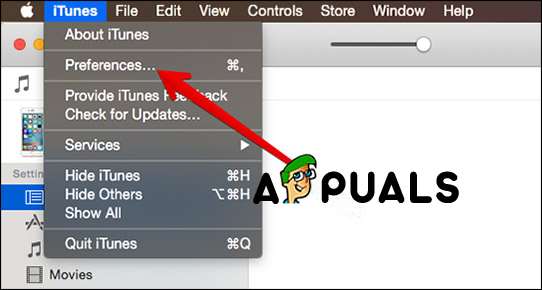
פתח את תפריט העדפות
- לחץ על סמל ההתקנים.
- בטל את הסימון מהתיבה מנע מסנכרון אוטומטי של אייפוד, אייפון ואייפד.
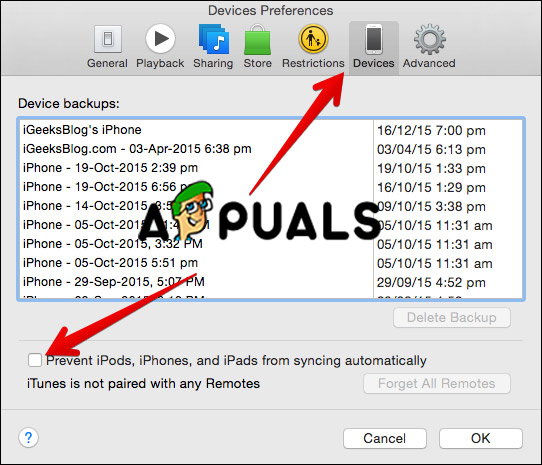
פתח התקנים ובטל את הסימון של התיבה
- לחץ על אישור.
שיטה מס '3. השבת את שירות iTunesHelper. שיטה זו פועלת ב- Windows.
כפי שהזכרנו שיטה זו עובדת רק אם אתה משתמש במערכת הפעלה של Windows. שירות זה פועל תמיד ברקע ומזהה את כל המכשירים המחוברים למחשב ופותח אוטומטית את ה- iTunes.

השבת את iTunesHelper
- פתח את מנהל המשימות. לחץ על CTRL + ALT + DEL ובחר מנהל המשימות או שתוכל לפתוח ישירות בלחיצה על CTRL + SHIFT + ESC.
- עבור אל Startup ומצא את iTunesHelper מהרשימה.
- לחץ לחיצה ימנית על iTunesHelper ובחר השבת.

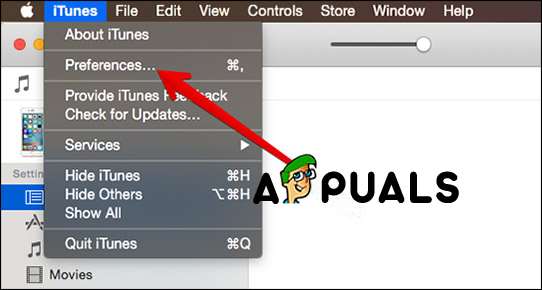
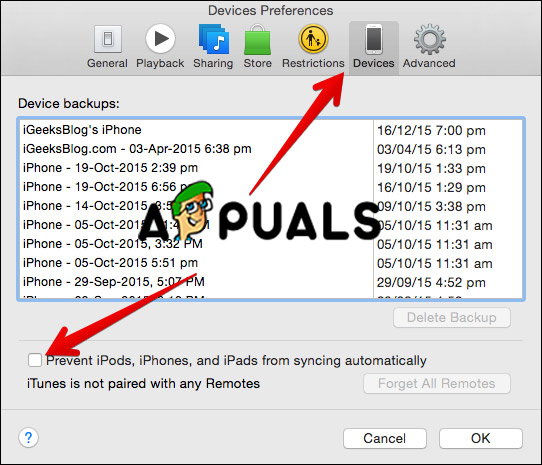














![[FIX] שגיאה בעת פתיחת Word או Outlook ב- Mac (EXC_BAD_INSTRUCTION)](https://jf-balio.pt/img/how-tos/82/error-when-opening-word.png)








